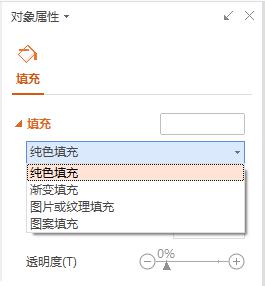wps怎么把一张图片变成背景图 怎样在wps中将图片变成背景图
更新时间:2023-09-08 10:27:22作者:w7xitong
wps怎么把一张图片变成背景图,在使用WPS进行文档编辑时,我们有时希望将一张图片作为背景图来增添文档的美观度和个性化,在WPS中如何实现这一操作呢?我们需要打开WPS软件并选择要编辑的文档。接下来,点击设计选项卡,在页面背景部分找到背景设置选项,并点击。在弹出的对话框中,选择图片选项,并点击浏览按钮选择要设为背景的图片。点击确定按钮,即可将图片成功设为文档的背景图。通过这样简单的操作,我们可以轻松实现将图片变成背景图的效果。

设置幻灯片图片背景
1.选定左侧缩略图列表的任意一张幻灯片,点击“设计→背景”

2.在右侧出现的选项中选择“图片或纹理填充→本地文件”,在弹出的对话框中选择需要的图片确定。
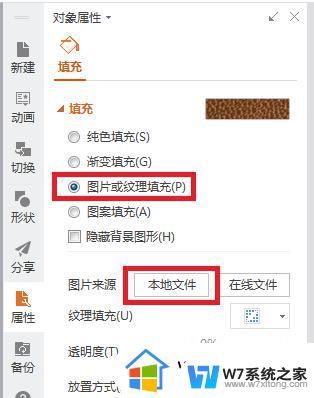
3.如果想要所有的幻灯片共用同一张背景图片,可以再点击右侧下方的“全部应用”,快速设置所有幻灯片的背景。
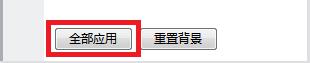
以上就是WPS如何将一张图片变成背景图的全部内容,不了解的用户可以根据小编的方法来操作,希望这可以帮助到大家。